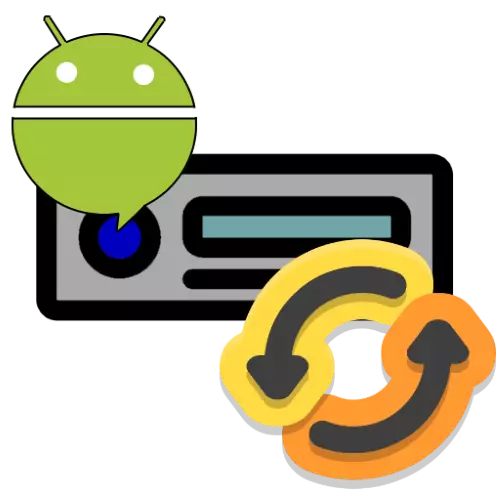
Көңүл! Сиз өзүңүздүн тобокелиңизге жасаган бардык аракеттериңиз!
1-этап: Даярдоо
Камтуулду баштоодон мурун, бир нече операция жасашыңыз керек: анын так моделин таап, жаңыртуу файлдарын жүктөө, ошондой эле флэш-диск же эстутум картасын даярдаңыз.
- Биринчиден, унааңыздын радиосунун белгилүү бир моделин аныкташыңыз керек. Бул милдетти жөнөкөй чечүү - бул түзмөктүн орнотууларын колдонуу - анын негизги менюсун ачып, тиешелүү сөлөкөттү таптаңыз.
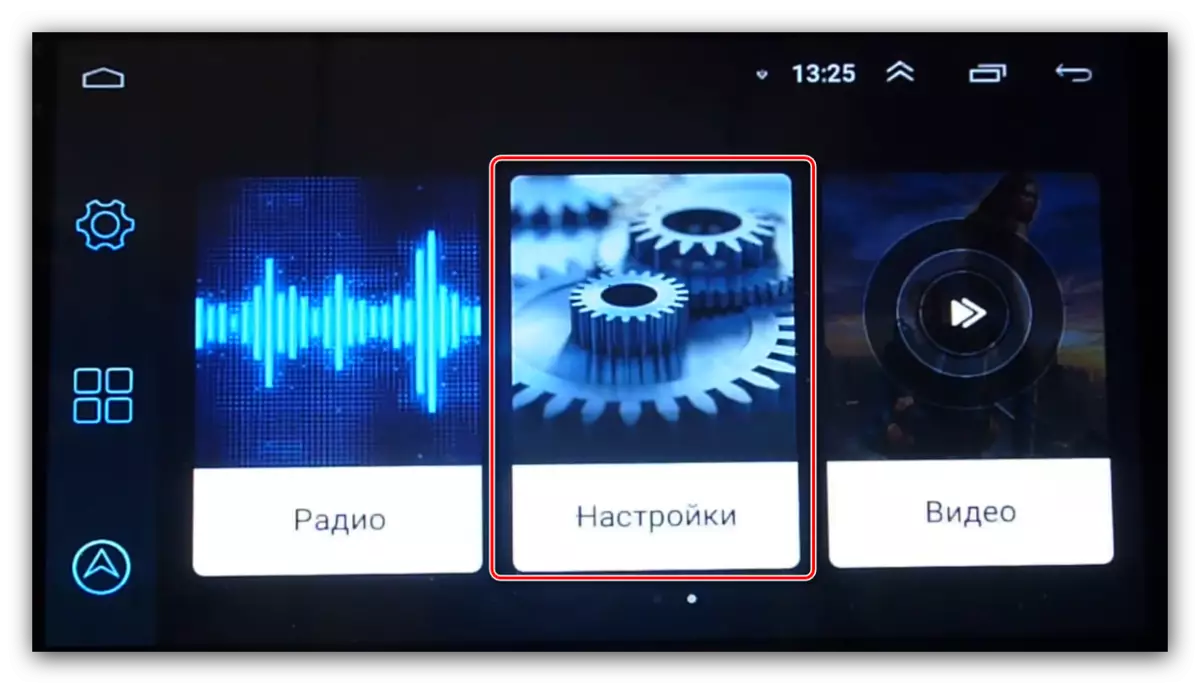
"Маалымат" чекитине чейин параметрлерге жылып, ага баруу.
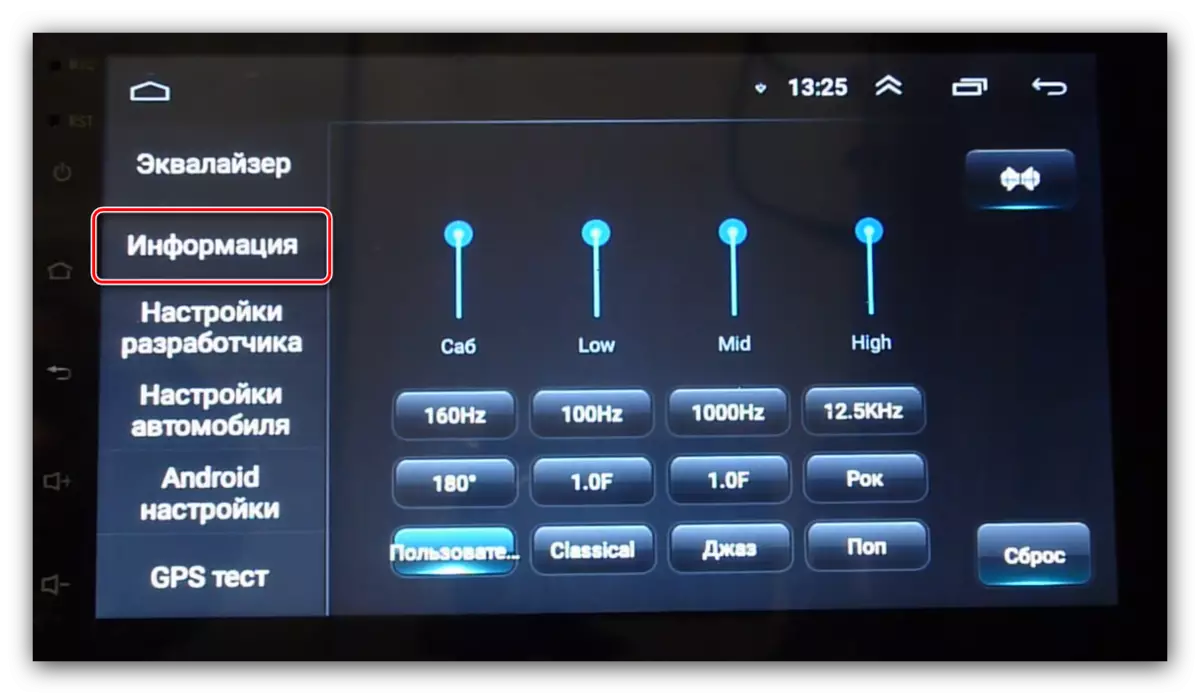
Андан кийин, "MCU" опциясын издеңиз - бизге керектүү маалымат болот.
- Альтернативдүү вариант - Ачык Android орнотуулары.
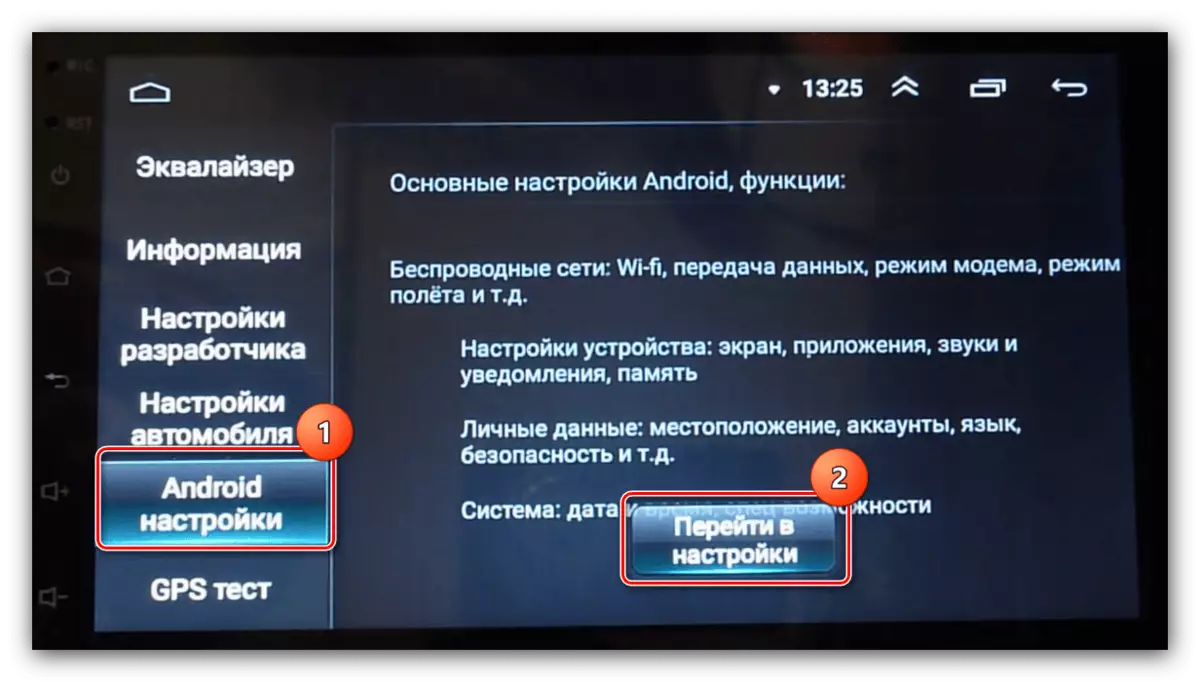
Андан кийин, телефон номерин колдонуңуз.
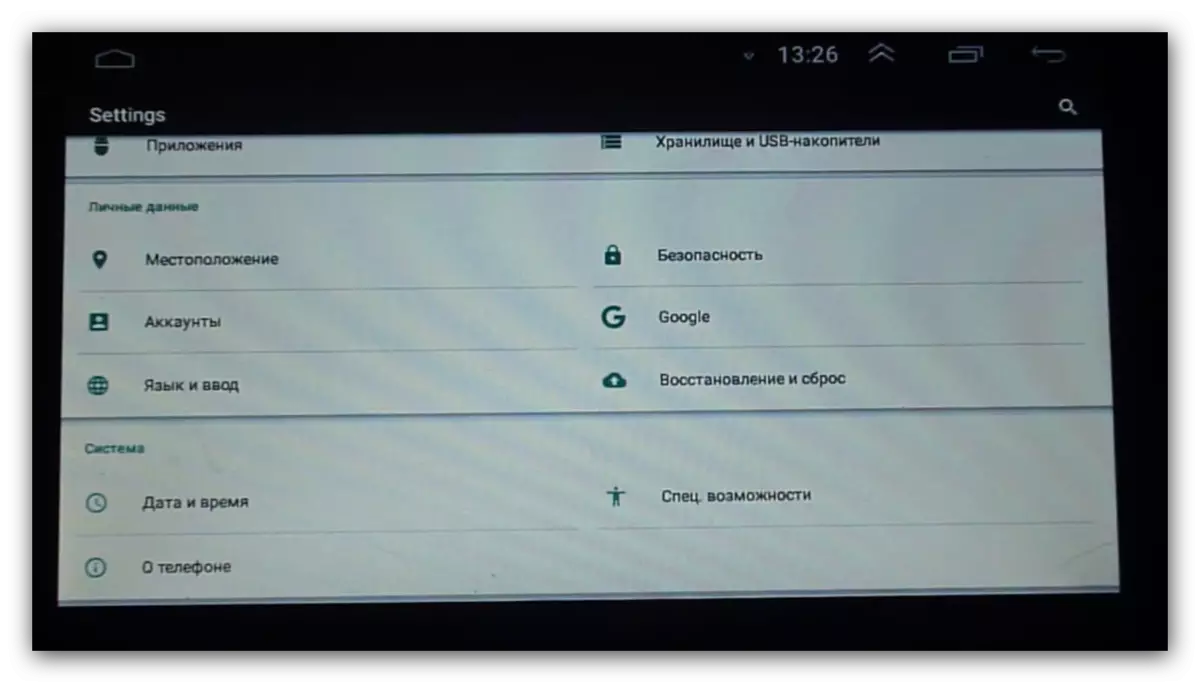
"Система" сызыгы керектүү маалыматтарды жайгаштырат.
- Модель диапазону аныктагандан кийин, сиз жаңы жаңыртууларды табышыңыз керек. Бул жерде эки жол бар - биринчиси, түзмөктүн расмий сайтынан жаңыртууларды алуу. Эгер эч ким жок болсо, сиз үчүнчү тараптын булактарын колдонушуңуз керек.
- Файлдар менен архивди алгандан кийин, USB Flash Drive тандаңыз, ал үчүн талаптар төмөнкүлөр:
- Көлөмү - кеминде 8 ГБ;
- Файл тутуму - FAT32;
- Туташтыргычы түрү - USB 2.0, бул жайыраак, бирок ишенимдүү.
Дискти форматтоо, андан кийин микробдордун файлдары менен архивди анын тамыры менен ачыңыз.
- Айрым моделдер, магниттер жаңыртуулары, программалык камсыздоонун жаңыртуусу бардык колдонуучунун бардык маалыматтарынын жок кылынышы менен жүрөт, ошондуктан, муктаждык бар болсо, камдык көчүрмөсүн түзүү керек.
Кененирээк: Микроб программалык майданга чейин Кантип Android түзмөктөрүнүн камдык көчүрмөсүн жасоого болот
- Көбүнчө алар процессте конфигурацияны калыбына келтиришет, андыктан камдык орнотууларды жасоо ашыкча болбойт. Түзмөктүн орнотууларын ачыңыз жана "унаа жөндөөлөрүн" караңыз. Эгер ал жетишпей калса, микроб программасына өтүңүз, бирок бар болсо, анда аны таптаңыз.
- Андан кийин, "Өркүндөтүлгөн жөндөөлөрдү" колдонуңуз.
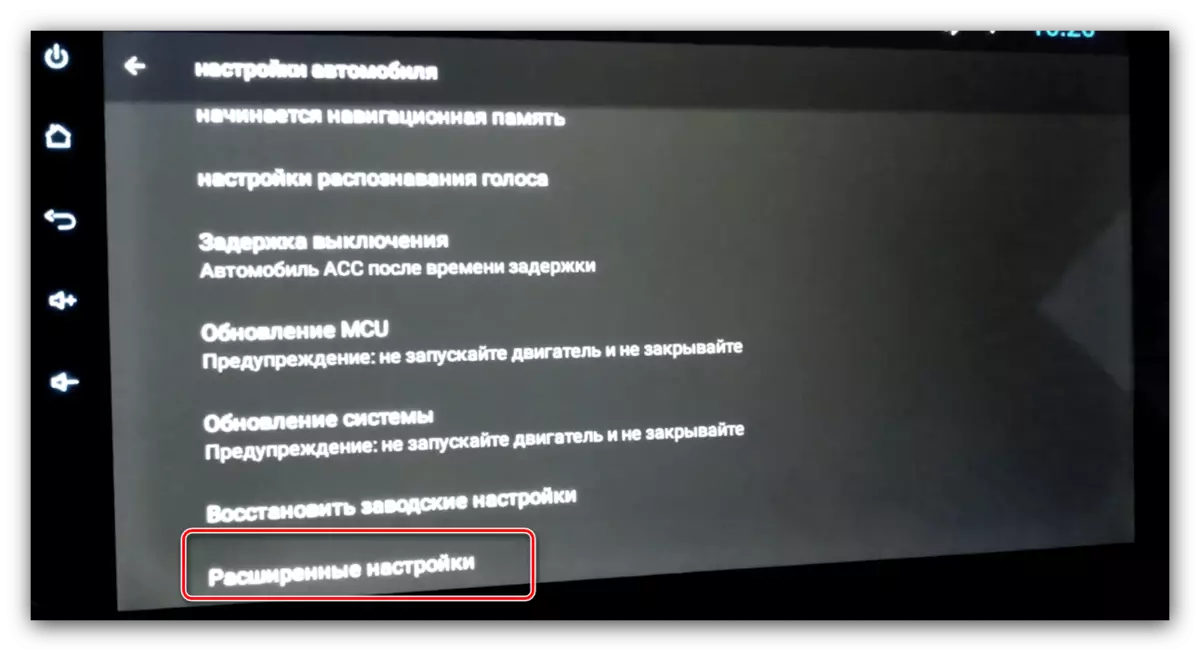
Аларга кирүү үчүн, сиз паролду киргизишиңиз керек. Бул маалыматты түзмөк үчүн документти табууга болот же 668811 универсалдуу айкалышына кирүүгө аракет кылсаңыз болот.
- Жөндөөлөрдүн арасында "конфигурация маалыматтарын" табыңыз жана ага баруу.
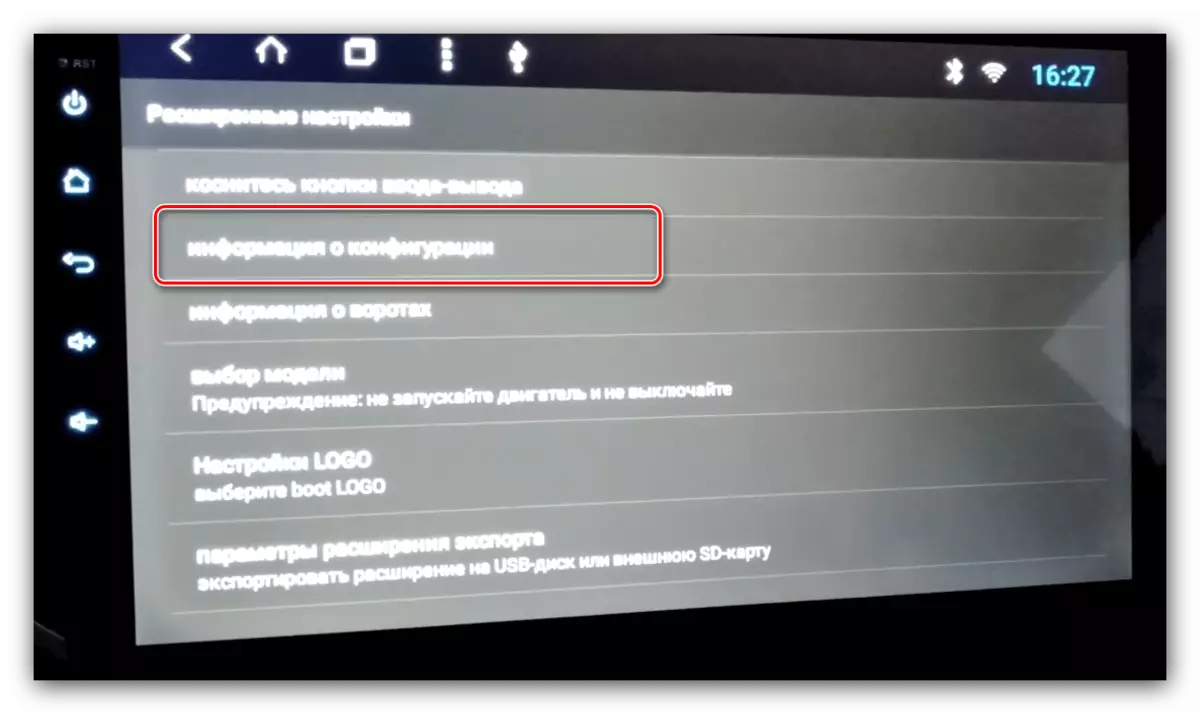
Калкыма терезе параметрлер менен ачылат - алардын сүрөтүн тартыңыз же жазыңыз.
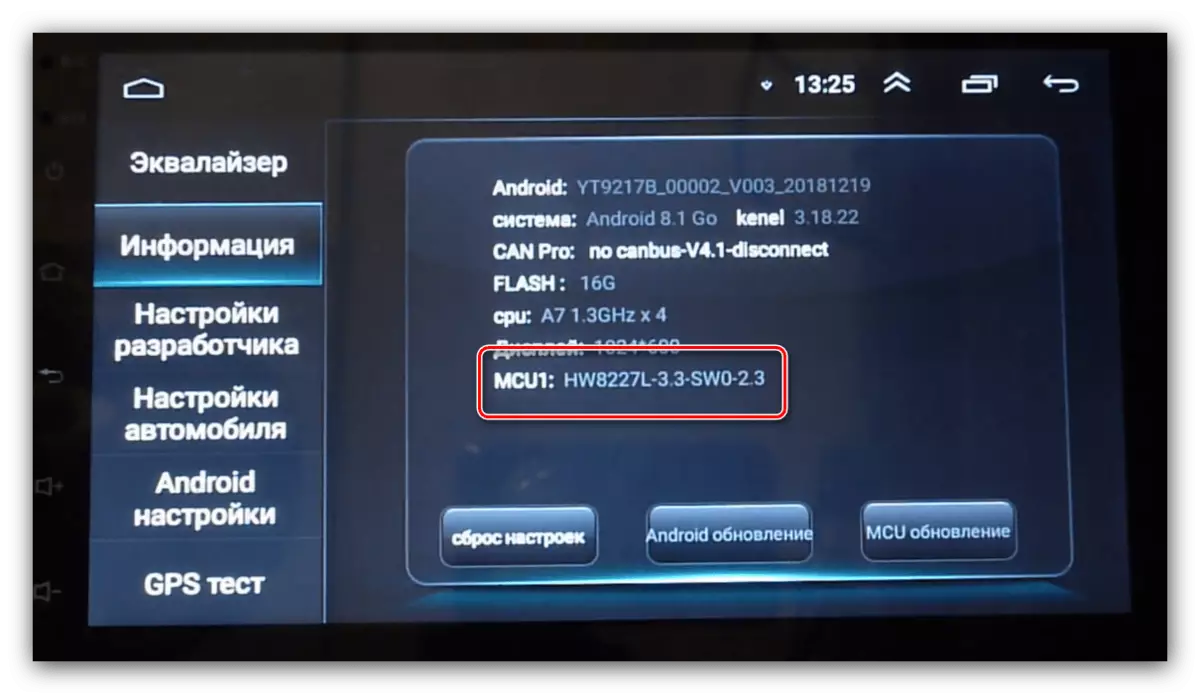
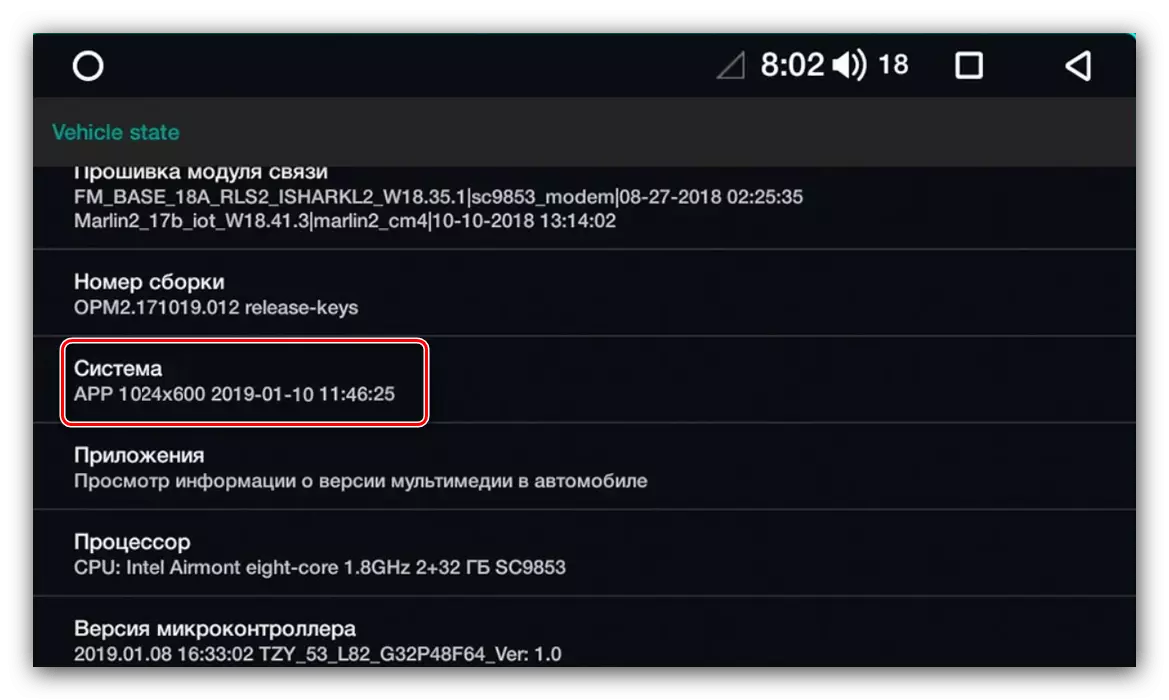
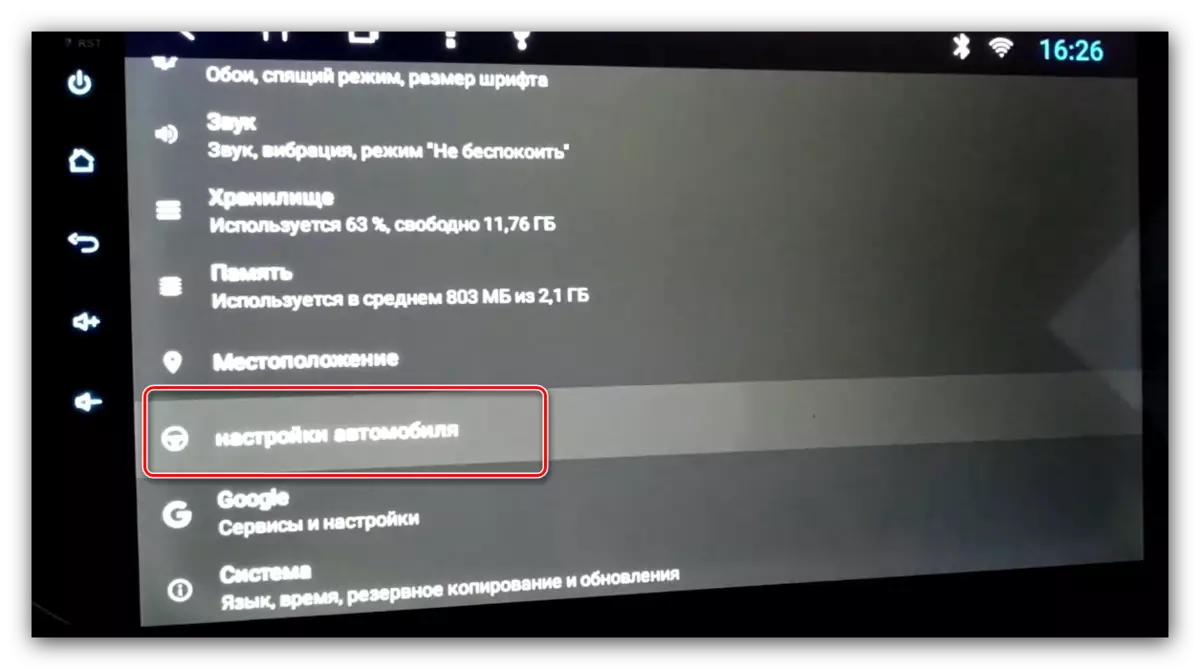
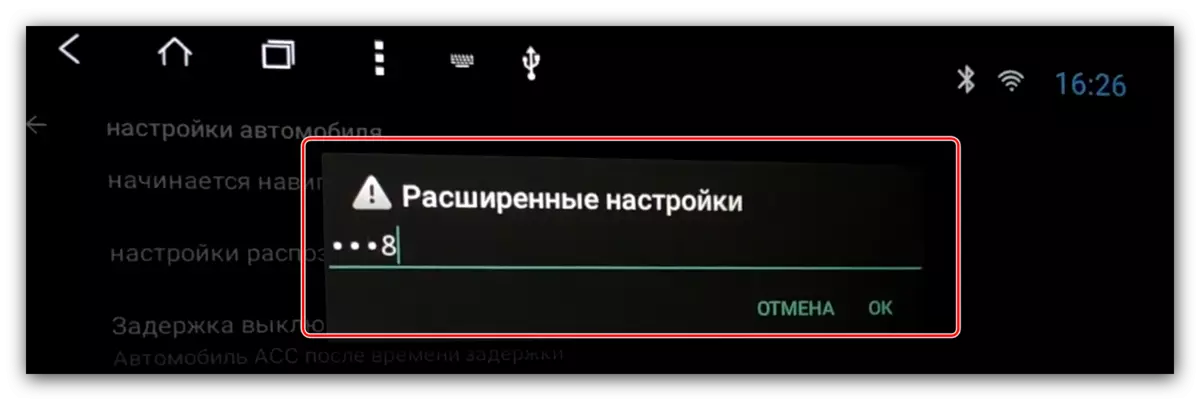

2-этап: Камтылган программа
Эми түздөн-түз радиодон үлгү алуу үчүн барыңыз.
- USB флэш-дискти USB портуна салыңыз.
- Мындан тышкары эки вариант бар. Биринчиси - радио программа файлдарынын бар экендигин өз алдынча аныктайт жана жаңыртууну сунуштайт, андан кийин 5-кадамга баруу.
- Дагы бир опция - бул жаңыртууларды кол менен орнотуу. Муну жасоо үчүн, "Орнотуулар" - "Тутум" - "Жаңыртуулар" - "Система" - "Системаны жаңыртуу" - "Жөндөөлөр" - "Узак"
- Булакты тандоо сунушталат, "USB" дегенди көрсөтүңүз. Бул иштин кошумча параметрлери тийбеши жакшы.
- Системалык программалык камсыздоонун жаңыртуусу башталат - ал аяктаганга чейин күтө туруңуз. Билдирүүдөн кийин радиону ийгиликтүү жаңыртууда пайда болгондон кийин, USB флэш-дискти алып салыңыз.
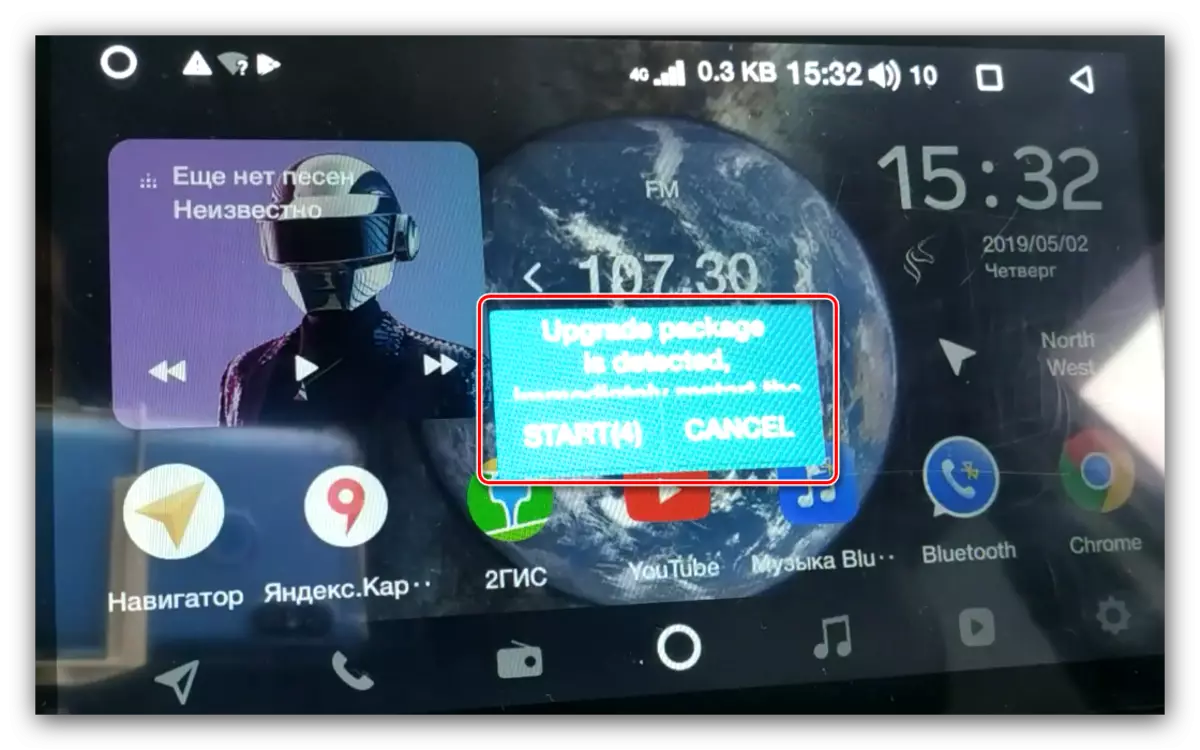
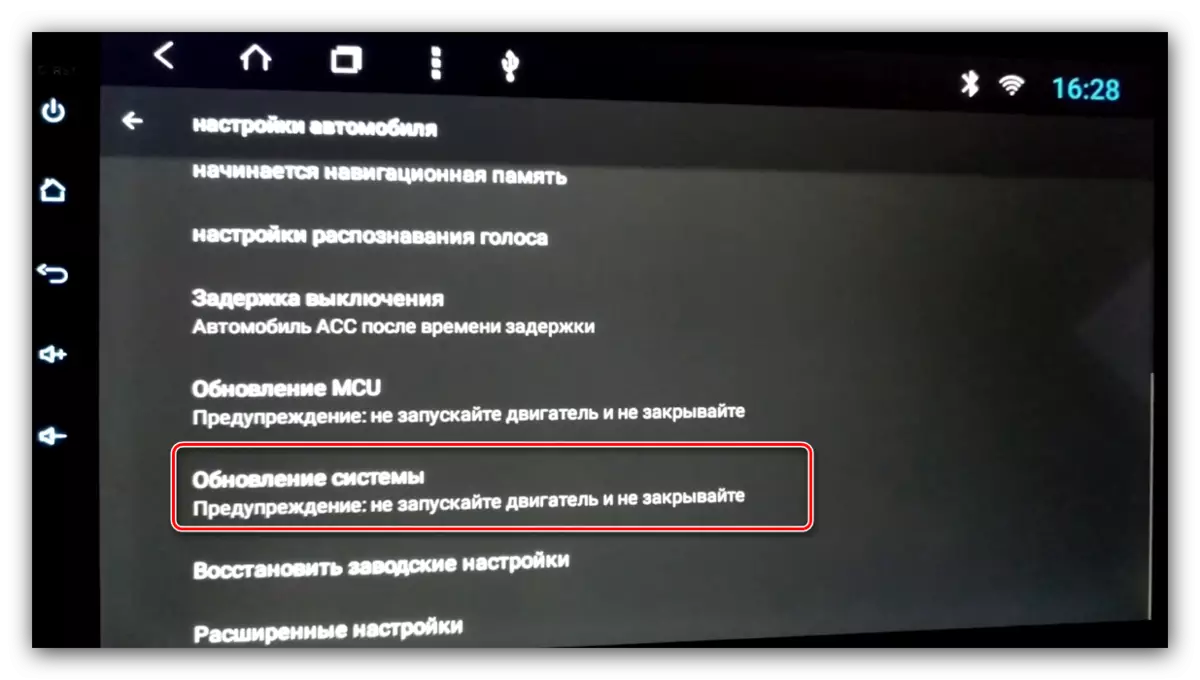
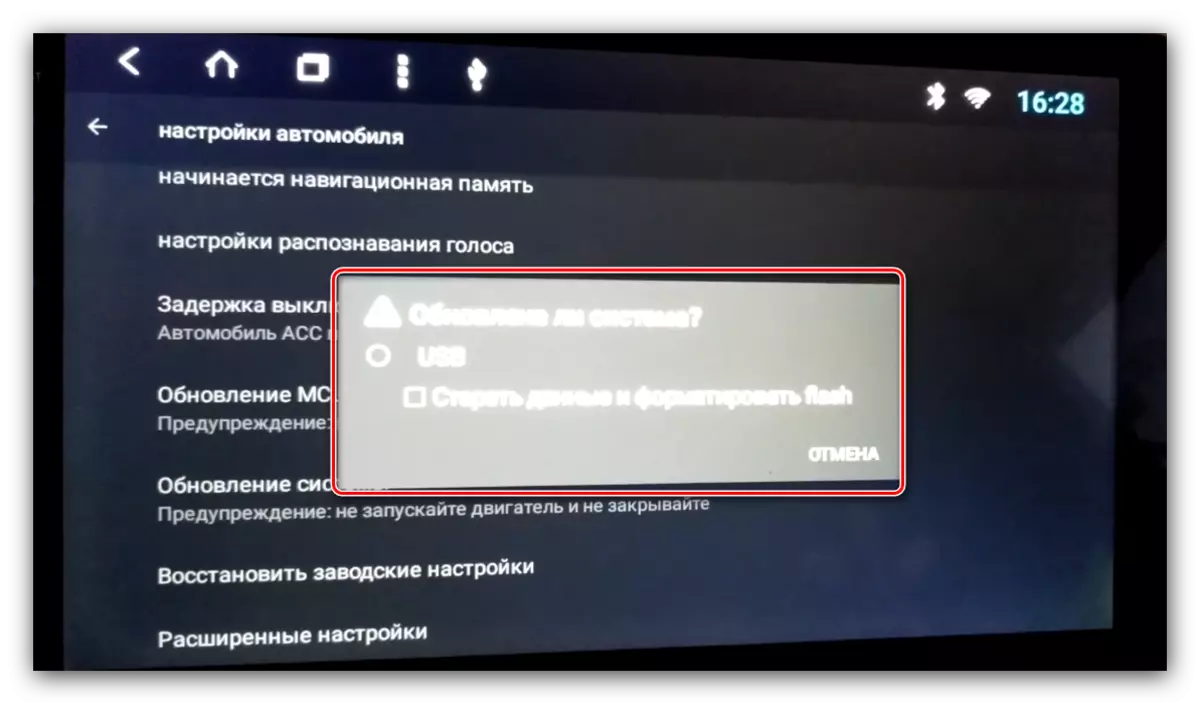
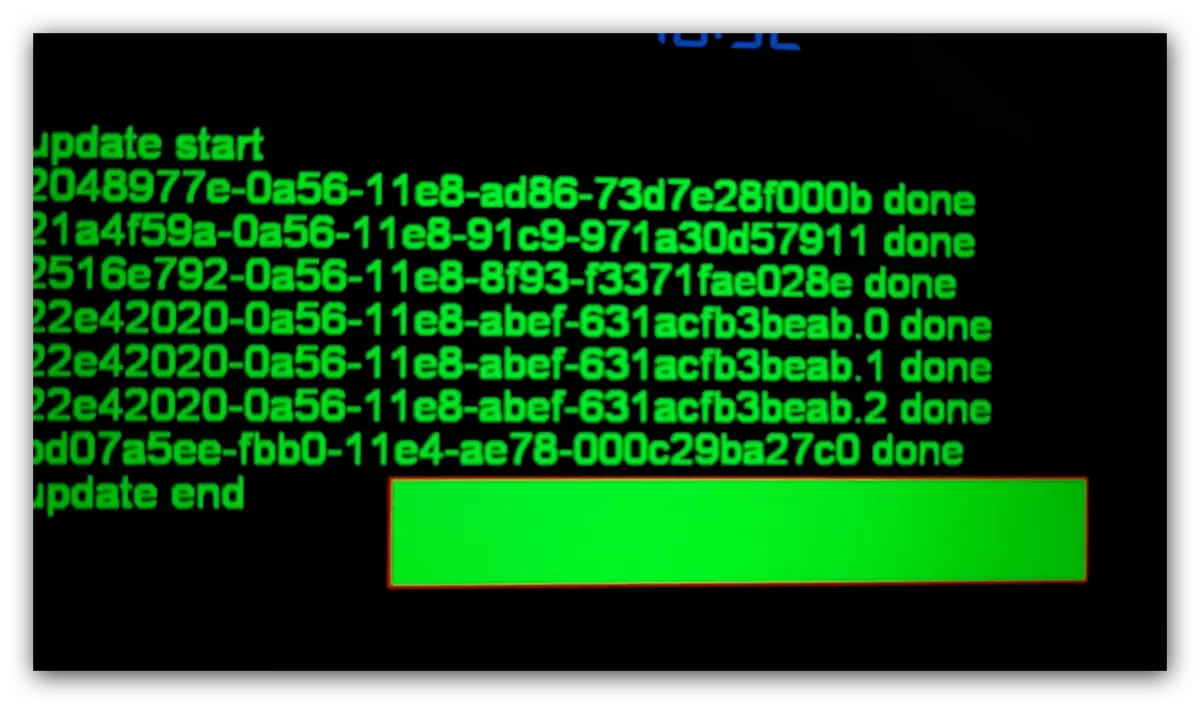
Негизги программанын жаңыртылышы аяктады.
Кээ бир көйгөйлөрдү чечүү
Жогорудагы нускаманы аткарууда пайда болгон мүмкүн болгон кемчиликтерди карап көрөлү.Магнетола флеш-драйв көрбөйт
Эгер аппарат USB драйвын тааныбаса, анда төмөнкүлөрдү аткарыңыз:
- Ташуучунун колдоосун текшериңиз - бул тартипсиз болушу мүмкүн. Кыйынчылыктарды чечүү аныкталганда, аны жөн эле алмаштырыңыз.
- ЖМКларды компьютерге туташтырып, файл тутумун текшериңиз - сиз башка нерсени колдонгонуңуздан башка нерсени колдонсоңуз болот. Мындай кырдаалда, жөн гана USB флэш-дискти каалаган вариант менен форматтаңыз.
Флэш-диск көрүнүп турат, бирок радио микроб программасын көрбөйт
Эгерде гаджет жаңыртылгандыгын тааный албаса, анда ушул эки себептердин себептери башка моделге жүктөлгөн же алар флэш-диск тамырында эч нерсеге жарабай калышкан эмес. Сиз көйгөйдү чече аласыз:
- USB медианы радиондан ажыратып, аны компьютерге же ноутбукка туташтырыңыз. Файлдардын жайгашкан жерин, алардын санын жана өлчөмдөрүн текшериңиз.
- Ошондой эле, эгерде MD5 форматындагы тест документинин суммасы бар болсо, анда аны менен маалыматтарды текшериңиз.
Кененирээк маалымат: MD5ди кантип ачуу керек
- Магистрлер жана файлдардын булагы - бул сиздин моделиңиз үчүн жараксыз пайдалануучулар жайгаштырылган.
- Жогоруда айтылгандардын бири да жардам берген жок, башка компьютерден башка компьютерден артыкчылыкка ээ болуңуз.
Мыкты программада, Android-Car Radio программасынын жүрүшүндө көйгөйлөр сейрек кездешет.
